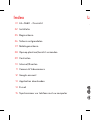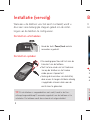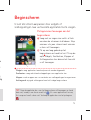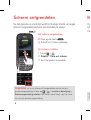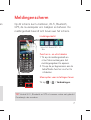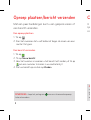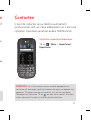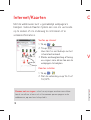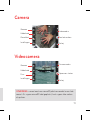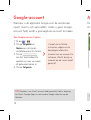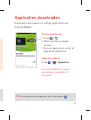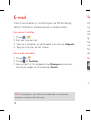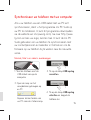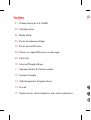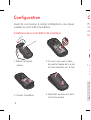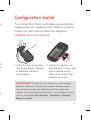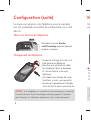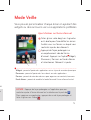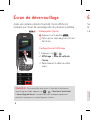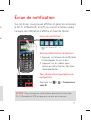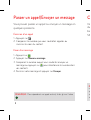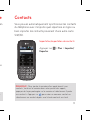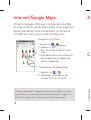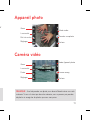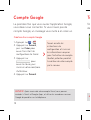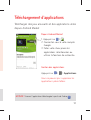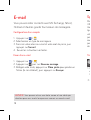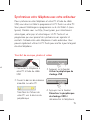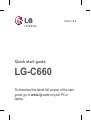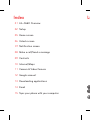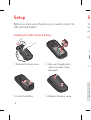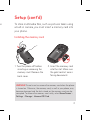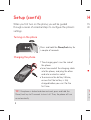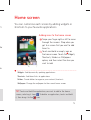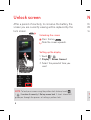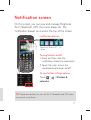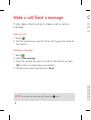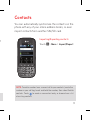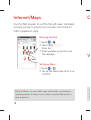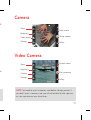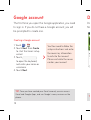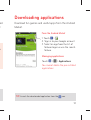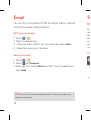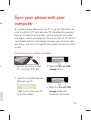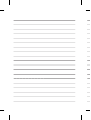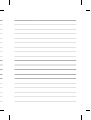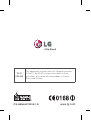LG LGC660.AAREBK Manuel utilisateur
- Catégorie
- Téléphones portables
- Taper
- Manuel utilisateur

Snelstartgids
LG-C660
Ga naar www.lg.com om de nieuwste, volle-
dige versie van de gebruikershandleiding te
downloaden op uw PC of laptop.
NEDERLANDS
FRANÇAIS
ENGLISH

LG
A
Index
LG
—
C660 - Overzicht
Installatie
Beginscherm
Scherm ontgrendelen
Meldingenscherm
Oproep plaatsen/bericht verzenden
Contacten
Internet/Kaarten
Camera & Videocamera
Google-account
Applicaties downloaden
E-mail
Synchroniseer uw telefoon met uw computer
01
02
05
06
07
08
09
10
11
12
13
14
15

1
LG-C660 - Overzicht
Basisscherm
Hiermee keert u terug naar het
basisscherm.
Zoeken
Hiermee kunt u zoeken
op het web.
Terug
Hiermee keert u terug
naar het vorige scherm.
Menu
Aansluiting voor
stereo-hoofdtelefoon
Oortelefoon
Aan-uittoets/
vergrendeltoets
Aansluiting voor
Micro USB-kabel/
oplader
Volumetoetsen
Shift-toets – Overschakelen naar typen met hoofdletters.
Delete-toets
Cijfers/symbolen-toets – Druk twee keer om cijfers in
te voegen
Taaltoets
Enter-toets
Agendatoets
E-mailtoets

2
Voordat u de telefoon gaat gebruiken, moet u de SIM-
kaart en de accu plaatsen:
Installatie
1. Verwijder het klepje aan
de achterzijde.
3. Plaats de accu.
2. Zorg dat de SIM-kaart
met het contactpunt naar
beneden is geplaatst.
4. Plaats het klepje aan de
achterzijde terug.
SIM-kaart en accu installeren
Als
me
mi
In
1. S
De
W
t
b
o
m
O

3
Als u multimediabestanden wilt opslaan, zoals foto's die
met de ingebouwde camera zijn gemaakt, moet u een
microSD in de telefoon plaatsen.
Installatie (vervolg)
1. Schakel de telefoon uit
voordat u de microSD
plaatst of verwijdert.
Verwijder het klepje aan de
achterzijde.
2. Plaats de geheugenkaart
in de sleuf. Plaats het
goudkleurige contactpunt
naar onderen.
De microSD plaatsen
WAARSCHUWING! Plaats of verwijder de microSD niet wanneer de
telefoon is ingeschakeld. Hierdoor kunnen de microSD en uw telefoon
beschadigd raken en kunnen ook de data die zijn opgeslagen
op de microSD, beschadigd raken.
Ga als volgt te werk om de
microSD veilig te verwijderen: kies Basis-scherm > Instellingen >
Opslagruimte > SD-kaart ontkoppelen..

4
TIP!
Als de telefoon is vergrendeld en niet werkt, houdt u de Aan-
uitknop/vergrendelknop 8 seconden ingedrukt om de telefoon uit te
schakelen. De telefoon wordt dan automatisch uitgeschakeld.
U
sn
e
B
W
S
M
A
T
d
ti
k
Wanneer u de telefoon voor het eerst inschakelt, wordt u
door een serie belangrijke stappen geleid om de instel-
lingen van de telefoon te confi gureren.
Houd de toets Power/Lock enkele
seconden ingedrukt.
Installatie (vervolg)
De telefoon uitschakelen
De telefoon opladen
De voedingspoort bevindt zich aan de
linkerkant van de telefoon.
Sluit het ene einde van het laadsnoer
aan op de telefoon en het andere
einde op een stopcontact.
Verleng de levensduur van de batterij
door ervoor te zorgen dat deze volledig
is opgeladen alvorens deze voor de
eerste keer te gebruiken.

5
U kunt elk scherm aanpassen door widgets of
snelkoppelingen naar uw favoriete applicaties toe te voegen.
Beginscherm
Veeg met uw vinger naar rechts of links
om door de schermen te bladeren. Stop
wanneer u bij een scherm komt waaraan
u items wilt toevoegen.
Tik op een leeg gebied op het
beginscherm en houd het vast. Tik op de
optie Widgets, Sneltoetsen, Mappen of
Achtergrond en kies daarna het item dat
u wilt toevoegen.
Widgets: voeg applicaties toe die dynamisch worden bijgewerkt
Sneltoetsen: voeg rechtstreekse koppelingen naar applicaties toe
Mappen: maak mappen om uw contacten en snelkoppelingen te organiseren
Achtergrond: wijzig de achtergrond voor het huidige beginscherm
Pictogrammen toevoegen aan het
beginscherm
TIP! Tik op de applicatie die u aan het beginscherm wilt toevoegen en houd
deze vast, waarbij u een keuze maakt uit
. Als u een applicatie wilt wissen,
tikt u erop en houdt u deze vast. Versleep de applicatie naar het pictogram
.
e
r
j
dig

6
Druk op de toets .
Schuif het scherm omhoog.
Na een periode van inactiviteit wordt het huidige scherm vervangen
door het vergrendelingsscherm om de batterij te sparen.
Scherm ontgrendelen
1. Tik op >
2. Display > Time-out scherm.
3. Kies de gewenste periode.
Het scherm ontgrendelen
Het scherm instellen
OPMERKING: als u uw scherm wilt vergrendelen met de functie
patroonvergrendeling, tik dan op
> > Locatie en beveiliging >
Schermvergrendeling instellen. Een korte tutorial helpt u bij het instel-
len van een patroonvergrendeling.
Op
GP
me
M
TI
Zo

7
gen
-
Op dit scherm kunt u beltonen, Wi-Fi, Bluetooth,
GPS, de muziekspeler enz. bekijken en beheren. De
meldingenbalk bevindt zich boven aan het scherm.
Meldingenscherm
1. Tik op de meldingenbalk en
schuif deze omlaag om het
meldingengebied te openen.
2. Tik op de pictogrammen om de
betreffende functies in of uit te
schakelen.
Functies in- en uitschakelen
Tik op > > Verbindingen.
Meer opties voor instellingen tonen
TIP! Schakel Wi-Fi, Bluetooth en GPS uit wanneer u deze niet gebruikt.
Zo verlengt u de accuduur.
3GGPS
Bluetooth
Wi-Fi
Beltoon
– Trillen
<meldingenbalk>

8
U
sy
n
co
C
O
co
o
T
o
of
Met een paar handelingen kunt u een gesprek voeren of
een bericht verzenden.
Oproep plaatsen/bericht verzenden
1. Tik op .
2. Kies het nummer dat u wilt bellen of begin de naam van een
contact te typen.
Een oproep plaatsen
1. Tik op .
2. Tik op Nieuw bericht.
3. Voer het nummer in waaraan u het bericht wilt zenden, of tik op
om een nummer te kiezen in uw contactenlijst.
4. Stel uw bericht op en druk op Zenden.
Een bericht verzenden
OPMERKING: sleep het pictogram om een inkomende oproep
te beantwoorden.

9
U kunt de contacten op uw telefoon automatisch
synchroniseren met uw online adresboeken, en u kunt ook
contacten importeren vanaf een andere SIM/MicroSD.
Contacten
Tik op > Meer > Importeren/
Exporteren.
Contacten importeren/exporteren
OPMERKING: als u het nummer van een recente oproep aan uw
contacten wilt toevoegen, zoek het nummer dan op in uw logboek met
oproepen. Tik op het nummer en houd het vast, en kies vervolgens
Toevoegen aan contacten. Tik op
om een nieuw contact te maken
of kies een contact in een lijst met bestaande contacten.
of
en
en
op

10
Met de webbrowser kunt u gemakkelijk webpagina's
bekijken. Gebruik Kaarten tijdens een reis om uw locatie
op te zoeken of om onderweg te controleren of er
verkeersinformatie is.
Internet/Kaarten
1. Tik op > .
2. Tik op .
Voer tekst in met behulp van het
schermtoetsenbord.
3. Blader omhoog/omlaag of breng
uw vingers naar elkaar toe om de
webpagina te bekijken.
1. Tik op
> .
2. Stel de verbinding in op Wi-Fi of
3G/GPS.
Surfen op internet
Kaarten instellen
Zoomen met uw vingers: schuif uw wijsvinger en duim naar elkaar
toe of van elkaar af om in of uit te zoomen op een pagina in de
webbrowser, op een kaart of op foto's.
O
n
o
C
V

11
e
OPMERKING: u moet eerst een microSD plaatsen voordat u een foto
neemt. Als u geen microSD hebt geplaatst, kunt u geen foto maken
of opslaan.
Camera
Videocamera
Zoomen
Helderheid
Instellingen
Kleureffect
Videomodus
Een foto maken
Galerij
Zoomen
Helderheid
Instellingen
Duur
Cameramodus
Opnemen starten
Galerij

12
Do
An
T
A
Wanneer u de applicatie Google voor de eerste keer
opent, moet u zich aanmelden. Indien u geen Google-
account hebt, wordt u gevraagd een account te maken.
1. Tik op >
2. Tik op Volgende en
Maken om de Gmail-
installatiewizard te starten.
3. Tik op
om het toetsenbord te
openen en voer uw naam
of gebruikersnaam in.
4. Tik op Volgende.
U moet de installatie-
instructies volgen en de
benodigde informatie
invoeren om uw account te
activeren. Wacht terwijl uw
account op de server wordt
gemaakt.
Een Google-account maken
TIP! Wanneer u uw Gmail-account hebt gemaakt, hebt u toegang
tot Gmail, Google Apps en vele andere Google-diensten op de
telefoon.
Google-account

13
Download leuke games en nuttige applicaties van
Android Market.
1. Tik op >
2. Meld u aan bij uw Google-
account.
3. Kies een applicatie in de lijst of
gebruik de zoekfunctie.
Tik op
> > Applicaties.
Het is niet mogelijk de vooraf
geïnstalleerde applicaties te
verwijderen.
Vanaf Android Market
Applicaties beheren
TIP! Start de gedownloade applicatie met het pictogram .
Applicaties downloaden
.
t

14
Als
syn
uw
via
lg.c
Su
uw
fi rm
ver
Sy
1. S
3. O
Mu
U kunt met anderen in contact blijven via MS Exchange,
Yahoo!, Hotmail en andere populair e-mailproviders.
1. Tik op >
2. Kies een type postvak.
3. Voer uw e-mailadres en wachtwoord in en druk op Volgende.
4. Volg de instructies op het scherm.
1. Tik op >
2. Tik op en Opstellen.
3. Voer uw tekst in, tik desgewenst op Bijvoegen om een bes-
tand bij te voegen en tik daarna op Zenden.
Een account instellen
Een e-mail verzenden
TIP! U kunt geluids- en trilalarmen instellen die u waarschuwen
wanneer u nieuwe e-mail ontvangt.
E-mail

15
Als u uw telefoon via een USB-kabel met uw PC wilt
synchroniseren, dient u het programma LG PC Suite op
uw PC te installeren. U kunt dit programma downloaden
via de website van LG (www.lg.com). Ga naar http://www.
lg.com en kies uw regio, land en taal. U kunt de LG PC
Suite gebruiken om uw telefoon te synchroniseren met
uw contactpersonen en kalender in Outlook en om de
fi rmware op uw telefoon bij te werken naar de nieuwste
versie.
Synchroniseer uw telefoon met uw computer
1. Sluit de telefoon met de
USB-kabel aan op de
computer.
Kopieer de bestanden van
uw PC naar de stationsmap.
2. Tik op de knop USB-opslag
aanzetten.
4. Tik op de knop USB-opslag
uitzetten en koppel de
telefoon los.
3. Open de map van het
verwijderbare geheugen op
uw PC.
Muziek, foto's en video's overbrengen
e.
-

Wi-Fi
(WLAN)
Deze apparatuur kan in alle Europese landen worden
gebruikt.
In de EU kan WLAN zonder beperkingen binnenshuis
worden gebruikt. Gebruik buitenshuis is niet toegestaan
in Frankrijk, Rusland en de Oekraïne.
www.lg.com

Guide de démarrage rapide
LG-C660
Pour télécharger la dernière version complète
du guide de l'utilisateur, allez sur www.lg.com
à partir de votre PC ou ordinateur portable.
FRANÇAIS

P
Index
Présentation du LG
—
C660
Confi guration
Mode Veille
Écran de déverrouillage
Écran de notifi cation
Passer un appel/Envoyer un message
Contacts
Internet/Google Maps
Appareil photo & Caméra vidéo
Compte Google
Téléchargement d'applications
E-mail
Synchronisez votre téléphone avec votre ordinateur
01
02
05
06
07
08
09
10
11
12
13
14
15
La page charge ...
La page charge ...
La page charge ...
La page charge ...
La page charge ...
La page charge ...
La page charge ...
La page charge ...
La page charge ...
La page charge ...
La page charge ...
La page charge ...
La page charge ...
La page charge ...
La page charge ...
La page charge ...
La page charge ...
La page charge ...
La page charge ...
La page charge ...
La page charge ...
La page charge ...
La page charge ...
La page charge ...
La page charge ...
La page charge ...
La page charge ...
La page charge ...
La page charge ...
La page charge ...
La page charge ...
La page charge ...
La page charge ...
La page charge ...
La page charge ...
La page charge ...
-
 1
1
-
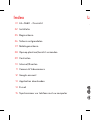 2
2
-
 3
3
-
 4
4
-
 5
5
-
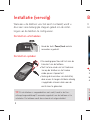 6
6
-
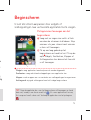 7
7
-
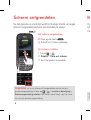 8
8
-
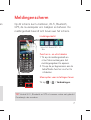 9
9
-
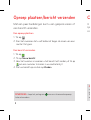 10
10
-
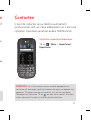 11
11
-
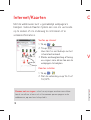 12
12
-
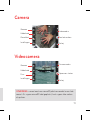 13
13
-
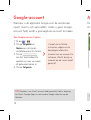 14
14
-
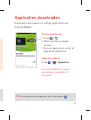 15
15
-
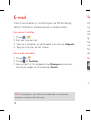 16
16
-
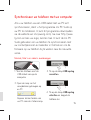 17
17
-
 18
18
-
 19
19
-
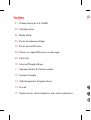 20
20
-
 21
21
-
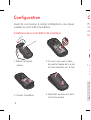 22
22
-
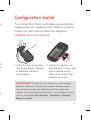 23
23
-
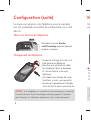 24
24
-
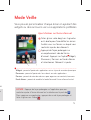 25
25
-
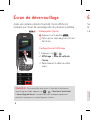 26
26
-
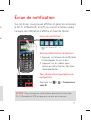 27
27
-
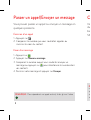 28
28
-
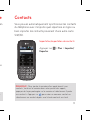 29
29
-
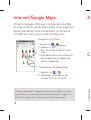 30
30
-
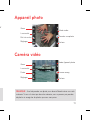 31
31
-
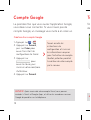 32
32
-
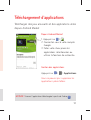 33
33
-
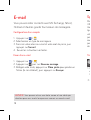 34
34
-
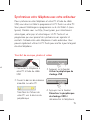 35
35
-
 36
36
-
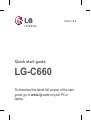 37
37
-
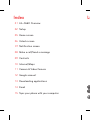 38
38
-
 39
39
-
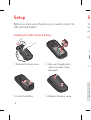 40
40
-
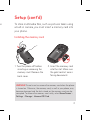 41
41
-
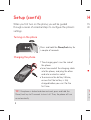 42
42
-
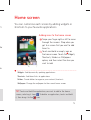 43
43
-
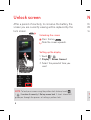 44
44
-
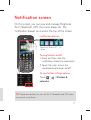 45
45
-
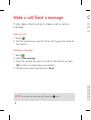 46
46
-
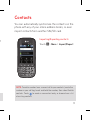 47
47
-
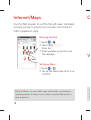 48
48
-
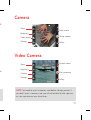 49
49
-
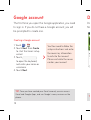 50
50
-
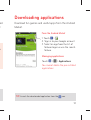 51
51
-
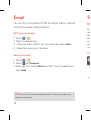 52
52
-
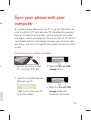 53
53
-
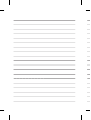 54
54
-
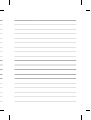 55
55
-
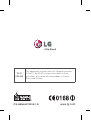 56
56
LG LGC660.AAREBK Manuel utilisateur
- Catégorie
- Téléphones portables
- Taper
- Manuel utilisateur
dans d''autres langues
- English: LG LGC660.AAREBK User manual
- Nederlands: LG LGC660.AAREBK Handleiding
Documents connexes
-
LG LGP690.AITABK Manuel utilisateur
-
LG LGP350.ABHTSV Manuel utilisateur
-
LG LGC550.ACZESV Manuel utilisateur
-
LG LG-P500 Optimus One Manuel utilisateur
-
LG LGP710.AGBRBK Manuel utilisateur
-
LG LGE400.ATCIPK Manuel utilisateur
-
LG E400-Optimus-L3 Manuel utilisateur
-
LG LGD160.ATMMBK Manuel utilisateur
-
LG LGD315.ASEAWH Manuel utilisateur